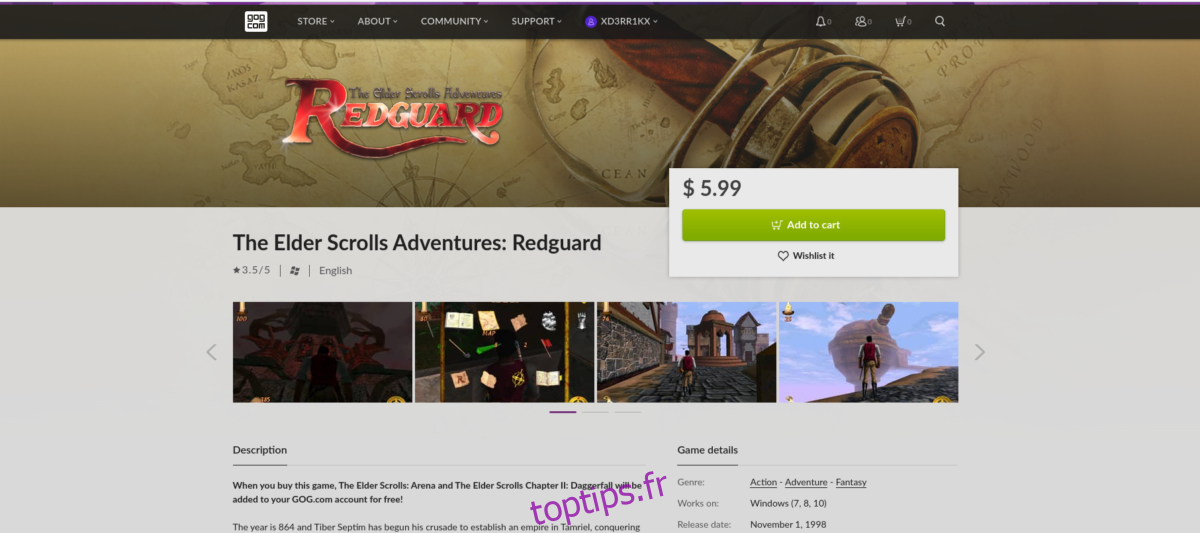The Elder Scrolls Adventures: Redguard est un jeu RPG développé par Bethesda Softwares. Le jeu se déroule sur l’île de Stros M’kai et suit un jeune garçon nommé Cyrus. Dans ce guide, nous allons vous montrer comment faire fonctionner The Elder Scrolls Adventures: Redguard sous Linux.
Table des matières
Télécharger le The Elder Scrolls Adventures: Redguard
The Elder Scrolls Adventures: Redguard n’est pas disponible pour l’installation sur Steam pour Linux. Actuellement, le seul moyen de faire fonctionner le jeu est via Gog.com, via la version Windows.
Pour obtenir le jeu, dirigez-vous vers Gog.comet créez un nouveau compte pour le site Web. Après avoir créé un nouveau compte, suivez les instructions étape par étape ci-dessous.
Étape 1: Trouvez le lien «Store» sur la page et cliquez dessus pour accéder à la page du magasin. Une fois sur la page de la boutique, cliquez sur le champ de recherche à l’aide de la souris. Dans la zone de recherche, tapez «Elder Scrolls» et appuyez sur la touche Entrée du clavier.
Étape 2: Parcourez les résultats de la recherche et cliquez sur l’option qui dit «The Elder Scrolls Adventures: Redguard» pour y accéder sur la page du magasin. Une fois sur la page du magasin de Redguard, recherchez le bouton vert «Ajouter au panier», et cliquez dessus avec la souris pour l’ajouter à votre panier sur Gog.com.
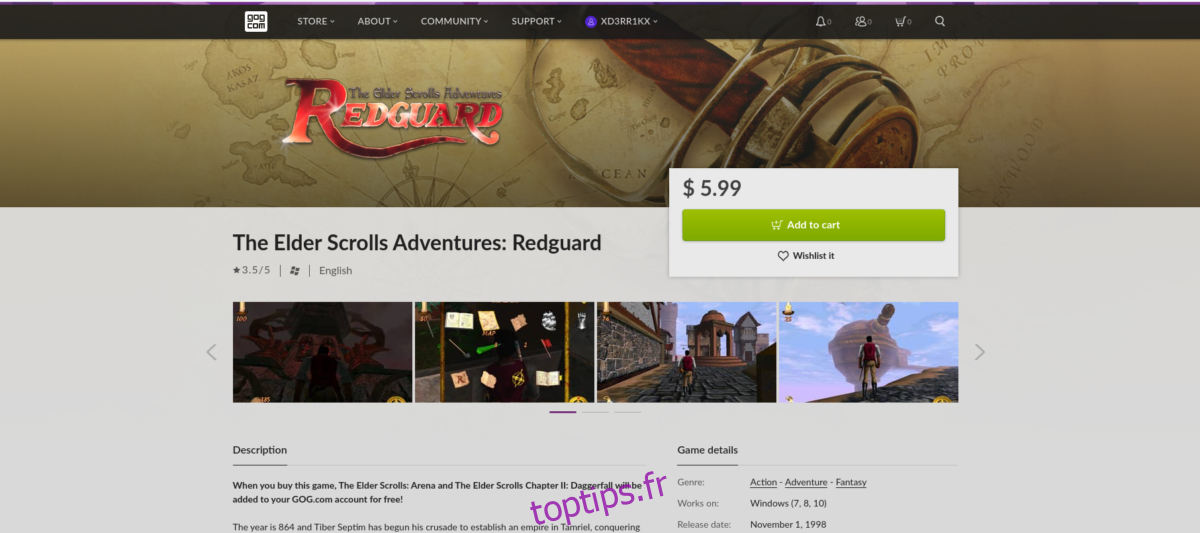
Étape 3: Achetez le jeu en cliquant sur l’icône du panier en haut à droite de la page. Ensuite aller à gog.com/account pour accéder à votre bibliothèque de jeux GOG. Une fois dans la bibliothèque, parcourez votre collection pour The Elder Scrolls Adventures: Redguard dans la bibliothèque.
Étape 4: Après avoir cliqué sur The Elder Scrolls Adventures: Redguard dans votre bibliothèque GOG, une fenêtre contextuelle apparaîtra. Dans cette fenêtre, vous verrez deux options de téléchargement. Localisez l’option « Télécharger les installateurs de jeu de sauvegarde hors ligne » et récupérez le programme d’installation de Redguard pour votre ordinateur.
Lorsque le processus de téléchargement est terminé, vous aurez le programme d’installation hors ligne de Redguard sur votre PC. À partir de là, passez à la section suivante du guide.
Installer la dernière version de Wine
Vous ne pouvez pas jouer à The Elder Scrolls Adventures: Redguard sous Linux sans Wine. La raison en est que Redguard est un jeu Windows, et pour le moment, il n’existe aucun moyen connu de faire fonctionner l’application sous Linux de manière native. GOG n’a malheureusement jamais sorti de version Linux du jeu.
L’application Wine est facile à installer sur Linux, heureusement. Pour obtenir la dernière version de Wine pour votre PC Linux, ouvrez une fenêtre de terminal et installez le package «wine» sur votre ordinateur.
Si vous rencontrez des problèmes pour configurer Wine sur votre PC, consultez ce guide ici. Il vous guidera tout au long du processus d’installation pour obtenir Wine 5.0.
Une fois l’application Wine configurée, passez à la section suivante du guide pour savoir comment faire fonctionner The Elder Scrolls Adventures: Redguard sur votre PC Linux.
Installez The Elder Scrolls Adventures: Redguard
Obtenir The Elder Scrolls Adventures: Redguard opérationnel sur Linux signifie exécuter le programme d’installation de Windows via Wine, donc il s’installe sur Linux. Pour lancer le programme d’installation, ouvrez le terminal Linux. Ensuite, utilisez la commande CD pour vous déplacer dans le répertoire «Téléchargements».
cd ~/Downloads
Une fois que la fenêtre du terminal est à l’intérieur du répertoire «Téléchargements», exécutez la commande wine sur le fichier EXE du programme d’installation pour démarrer l’installation du jeu dans Wine, et le programme d’installation devrait démarrer. Si la commande ne fonctionne pas, vous devrez peut-être remplacer wine setup_test_redguard * .exe par le nom de fichier complet de l’installateur avant de l’exécuter.
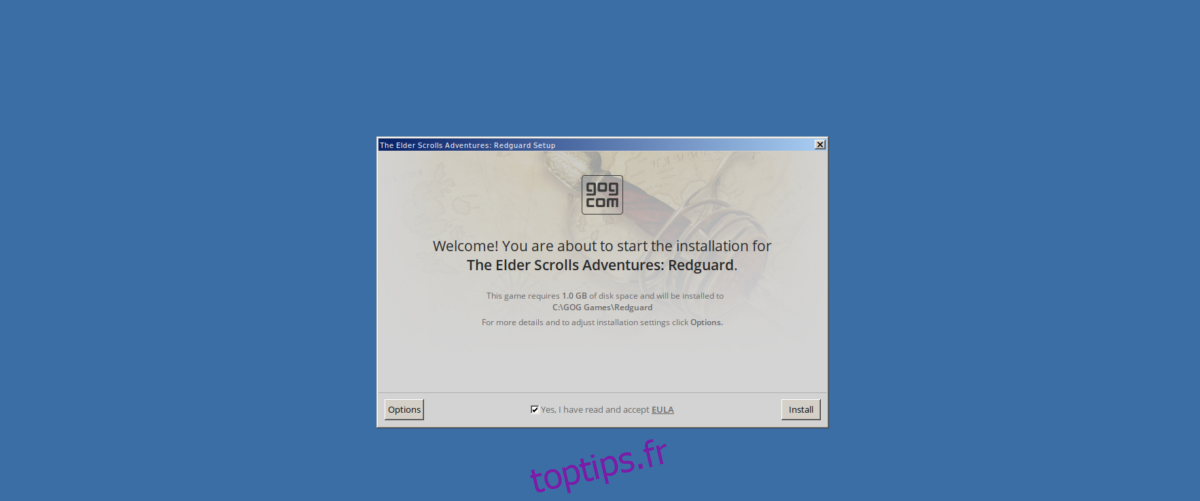
wine setup_tes_redguard*.exe
Après avoir exécuté la commande, le programme d’installation de GOG apparaîtra à l’écran, avec «Welcome. Vous êtes sur le point de démarrer l’installation de The Elder Scrolls Adventures: Redguard. Cochez la case « Oui, j’ai lu et j’accepte le CLUF ». Cliquez ensuite sur le bouton «Installer» pour démarrer l’installation.
Avec le bouton «Installer» cliqué, l’installation commencera. Asseyez-vous et attendez l’installation du jeu. Cela peut prendre quelques minutes, selon la vitesse de votre disque.
Remarque: si des erreurs apparaissent pendant l’installation, ignorez-les. Le jeu s’installera malgré les erreurs.
Une fois l’installation de The Elder Scrolls Adventures: Redguard terminée, vous verrez un message indiquant: «The Elder Scrolls Adventures: Redguard a été installé avec succès.» Sélectionnez le bouton «Lancer» pour démarrer le jeu tout de suite. Ou cliquez sur «Quitter» pour fermer le programme d’installation.
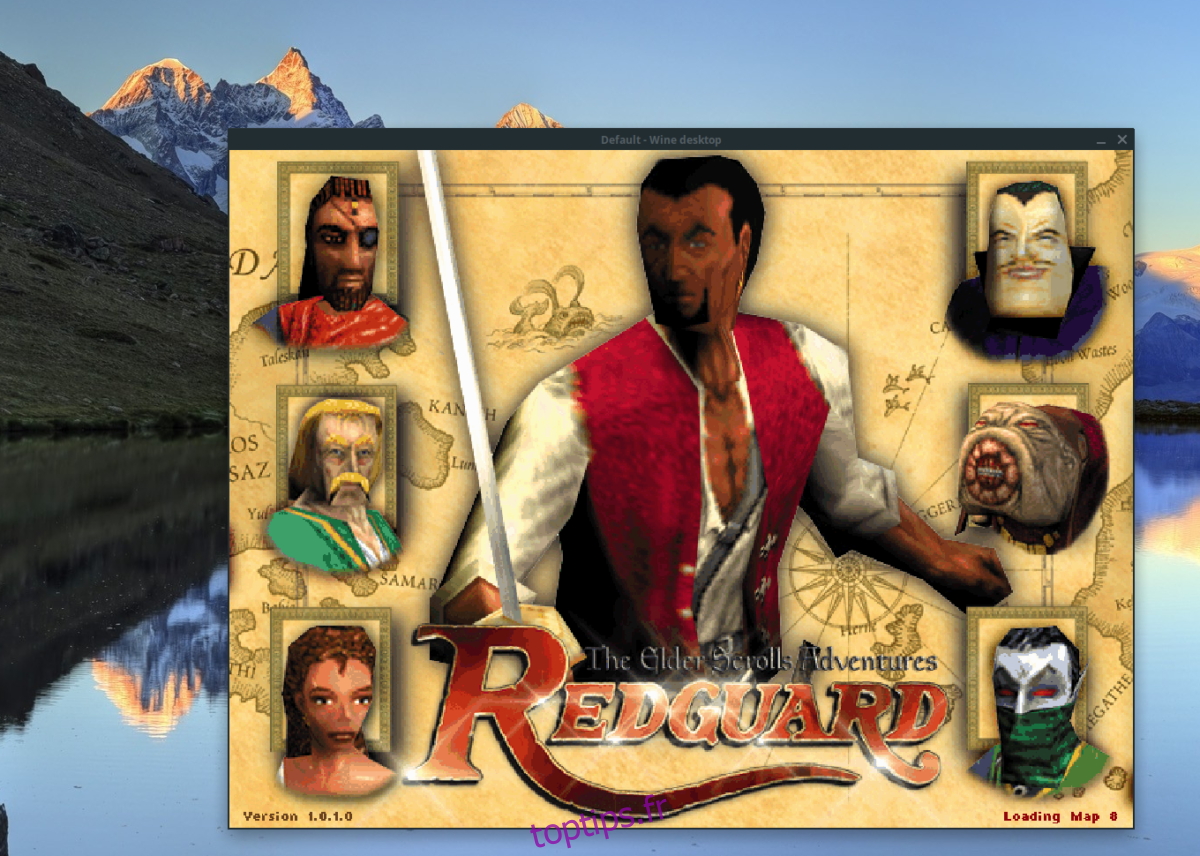
Maintenant que le programme d’installation de The Elder Scrolls Adventures: Redguard est fermé, vous pouvez démarrer le jeu. Le jeu s’exécute dans une instance DosBOX autonome, le démarrage peut donc prendre une minute. Asseyez-vous et laissez The Elder Scrolls Adventures: Redguard se charger. Une fois le processus terminé, vous pourrez commencer à jouer! Profitez!